CEB 파일을 워드 문서로 변환하는 방법
많은 친구들이 인터넷에서 CEB 형식 파일을 다운로드하고 이를 워드 형식 파일로 변환하고 싶어하는데, 문제를 해결하려면 실제로 읽기 소프트웨어만 다운로드하면 됩니다. 오늘은 편집자가 자세한 솔루션을 가져왔습니다. 아래의 가르침을 살펴보겠습니다.
ceb 파일을 단어로 변환하는 방법
1. 먼저 ceb 리더를 다운로드해야 합니다. 이러한 유형의 리더는 ceb 형식을 발명한 부서에서만 사용할 수 있습니다. Baidu에서 ceb reader를 검색하여 다운로드할 수 있습니다. 다운로드 후 소프트웨어를 열고 소프트웨어 왼쪽 상단에 있는 "열기" 버튼을 클릭합니다.
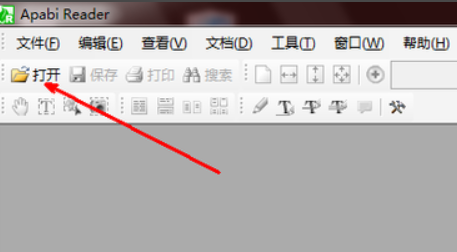
2. 파일 관리자에서 ceb 형식 파일을 찾아 선택한 다음 "열기" 버튼을 클릭하여 파일을 소프트웨어에 로드합니다.
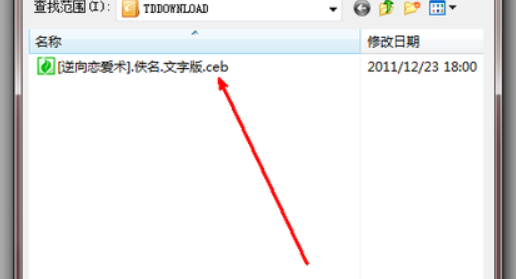
3. 문서가 소프트웨어에 로드되고 PDF 파일 및 PDF 파일 리더와 동일하게 표시되지만 형식과 소프트웨어가 다릅니다. 기본적인 작동 방법은 동일합니다.
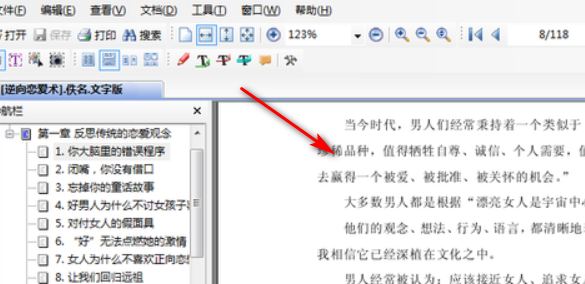
4. 소프트웨어에는 메뉴바가 있으며, 모든 소프트웨어 설정은 이 메뉴바에 있습니다. 우리의 기본 아이디어는 내부 텍스트를 복사하여 단어에 복사하는 것입니다. 이 방법은 확실히 어리석은 일이지만 특별한 변환 소프트웨어 없이만 수행할 수 있습니다.
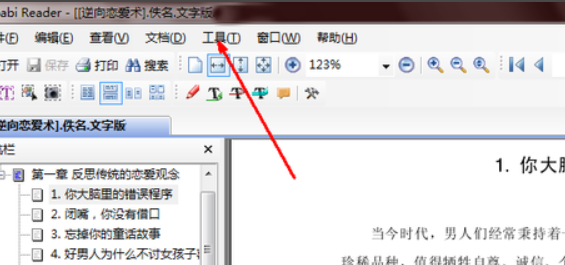
5. 도구를 클릭하면 나타나는 메뉴에 기본 도구가 있는데, 이 옵션에 마우스를 가져다 대고 마우스 오른쪽 버튼 클릭 메뉴에서 파일 선택 도구를 선택합니다.
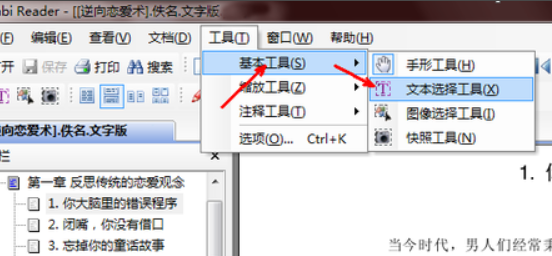
6 이때 마우스를 이용해 문서의 텍스트 위에 텍스트를 그려서 선택하고 복사할 수 있습니다. 모든 텍스트를 복사합니다.
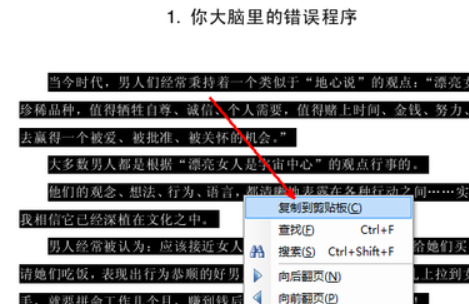
7. 소프트웨어라는 단어를 열고 복사한 파일을 해당 단어에 붙여 넣은 다음 모든 문서가 복사될 때까지 반복합니다. 번거롭기는 하지만 자주 발생하지는 않습니다. 그림에서 볼 수 있듯이 ceb 형식 문서에 복사한 내용은 단어로 되어 있습니다.
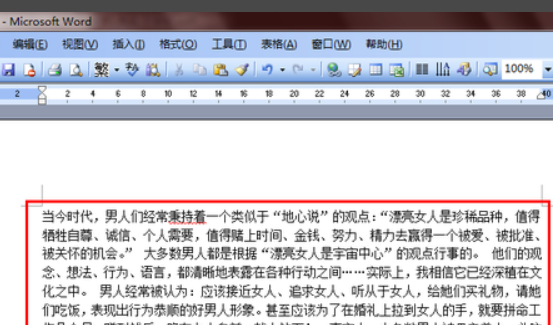
8. 모든 파일을 복사하고 전송한 후 저장할 수 있습니다. 왼쪽 상단에 있는 파일을 클릭한 다음 "다른 이름으로 저장"을 클릭하고 문서 이름을 지정한 다음 "저장" 버튼을 클릭하여 내용을 문서 형식으로 저장합니다.
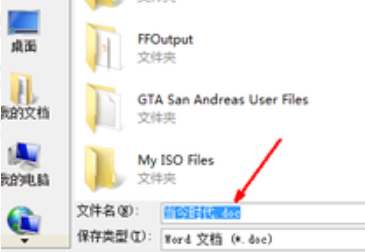
위 내용은 CEB 파일을 워드 문서로 변환하는 방법의 상세 내용입니다. 자세한 내용은 PHP 중국어 웹사이트의 기타 관련 기사를 참조하세요!

핫 AI 도구

Undresser.AI Undress
사실적인 누드 사진을 만들기 위한 AI 기반 앱

AI Clothes Remover
사진에서 옷을 제거하는 온라인 AI 도구입니다.

Undress AI Tool
무료로 이미지를 벗다

Clothoff.io
AI 옷 제거제

AI Hentai Generator
AI Hentai를 무료로 생성하십시오.

인기 기사

뜨거운 도구

메모장++7.3.1
사용하기 쉬운 무료 코드 편집기

SublimeText3 중국어 버전
중국어 버전, 사용하기 매우 쉽습니다.

스튜디오 13.0.1 보내기
강력한 PHP 통합 개발 환경

드림위버 CS6
시각적 웹 개발 도구

SublimeText3 Mac 버전
신 수준의 코드 편집 소프트웨어(SublimeText3)

뜨거운 주제
 7542
7542
 15
15
 1381
1381
 52
52
 83
83
 11
11
 55
55
 19
19
 21
21
 86
86
 Word에서 눈금자를 표시하는 방법과 눈금자 조작 방법을 자세히 설명합니다!
Mar 20, 2024 am 10:46 AM
Word에서 눈금자를 표시하는 방법과 눈금자 조작 방법을 자세히 설명합니다!
Mar 20, 2024 am 10:46 AM
우리는 Word를 사용할 때 내용을 더 아름답게 편집하기 위해 눈금자를 사용하는 경우가 많습니다. Word의 눈금자에는 문서의 페이지 여백, 단락 들여쓰기, 탭 등을 표시하고 조정하는 데 사용되는 가로 눈금자와 세로 눈금자가 포함되어 있다는 것을 알아야 합니다. 그렇다면 Word에서 눈금자를 어떻게 표시합니까? 다음으로 눈금자 표시 설정 방법을 가르쳐 드리겠습니다. 도움이 필요한 학생들은 빨리 모아야 합니다! 단계는 다음과 같습니다: 1. 먼저 단어 눈금자를 불러와야 합니다. 기본 단어 문서에는 단어 눈금자가 표시되지 않습니다. 단어에서는 [보기] 버튼만 클릭하면 됩니다. 2. 그런 다음 [Ruler] 옵션을 찾아 확인합니다. 이런 식으로 단어 눈금자를 조정할 수 있습니다! 예 혹은 아니오
 Word 문서에 자필 서명을 추가하는 방법
Mar 20, 2024 pm 08:56 PM
Word 문서에 자필 서명을 추가하는 방법
Mar 20, 2024 pm 08:56 PM
Word 문서는 강력한 기능으로 인해 널리 사용됩니다. Word에는 그림, 표 등 다양한 형식을 삽입할 수 있을 뿐만 아니라, 이제 많은 파일의 무결성과 신뢰성을 위해 문서 끝에 수동 서명이 필요합니다. 복잡한 문제를 해결하는 방법 오늘은 워드 문서에 자필 서명을 추가하는 방법을 가르쳐 드리겠습니다. 스캐너, 카메라 또는 휴대폰을 사용하여 자필 서명을 스캔하거나 사진을 찍은 다음 PS 또는 기타 이미지 편집 소프트웨어를 사용하여 이미지에서 필요한 자르기를 수행합니다. 2. 필기 서명을 삽입하려는 Word 문서에서 "삽입 - 그림 - 파일에서"를 선택하고 잘린 필기 서명을 선택합니다. 3. 필기 서명 사진을 더블 클릭(또는 사진을 마우스 오른쪽 버튼으로 클릭하고 "그림 형식 설정" 선택)하면 "그림 형식 설정" 팝업이 나타납니다.
 전각 영문자를 반각 형태로 변환하는 실용적인 팁
Mar 26, 2024 am 09:54 AM
전각 영문자를 반각 형태로 변환하는 실용적인 팁
Mar 26, 2024 am 09:54 AM
전각 영문자를 반각 형태로 변환하는 실용팁 현대생활에서 우리는 영문자를 자주 접하게 되고, 컴퓨터나 휴대폰, 기타 기기를 사용할 때 영문자를 입력해야 하는 경우가 많습니다. 그러나 때로는 영어의 전각 문자를 접하게 되므로 반각 형식을 사용해야 합니다. 그렇다면 전각 영문자를 반각 형태로 변환하는 방법은 무엇일까요? 다음은 몇 가지 실용적인 팁입니다. 먼저, 전각 영문자 및 숫자는 입력방법에서 전각 위치를 차지하는 문자를 말하며, 반각 영문자 및 숫자는 전각 위치를 차지한다.
 Word 표를 합산하는 방법을 알고 있나요?
Mar 21, 2024 pm 01:10 PM
Word 표를 합산하는 방법을 알고 있나요?
Mar 21, 2024 pm 01:10 PM
때때로 Word 테이블에서 계산 문제가 발생하는 경우가 많습니다. 일반적으로 이러한 문제가 발생하면 대부분의 학생들은 계산을 위해 Word 테이블을 복사하고 일부 학생들은 자동으로 계산기를 사용합니다. 빨리 계산하는 방법이 있나요? 물론, 실제로 합계는 Word에서도 계산할 수 있습니다. 그럼 어떻게 하는지 아시나요? 오늘은 함께 살펴보시죠! 더 이상 고민하지 말고, 도움이 필요한 친구들은 빨리 수집해야 합니다! 단계 세부사항: 1. 먼저 컴퓨터에서 Word 소프트웨어를 열고 처리해야 하는 문서를 엽니다. (그림 참조) 2. 다음으로 합산된 값이 있는 셀에 커서를 놓고(그림 참조) [메뉴 모음]을 클릭합니다.
 단어 일련번호를 자동으로 정렬하는 방법
Mar 20, 2024 pm 09:20 PM
단어 일련번호를 자동으로 정렬하는 방법
Mar 20, 2024 pm 09:20 PM
단어의 내용이 많으면 장이 많아지므로 각 장을 하나씩 작성하는 것은 불가능합니다. 실제로 일련번호라는 단어를 사용하면 작업이 간단하고 편리합니다. 운영법을 모르는 친구들은 와서 배워보세요! 1. 먼저 아래 그림과 같이 컴퓨터에서 처리할 문서를 엽니다. 2. 문서를 연 후 자동으로 정렬할 텍스트를 선택합니다. 이 예에서는 [Chapter 1]을 선택하고 [ 2장]을 누른 채 Ctrl 키를 누른 채 여러 영역을 선택하려면 아래 그림의 빨간색 원과 같이 선택 후 Word의 [시작] 메뉴를 마우스로 클릭합니다. 3. 작은 삼각형 기호를 클릭하여 영역을 선택합니다. [단락] 툴바에서 번호 오른쪽을 클릭하고 팝업 메뉴에서 을 클릭합니다. 선택해야 하는 일련번호 유형은 아래 그림과 같으며 빨간색 화살표가 이를 가리킵니다.
 Word에서 밑줄을 긋는 방법
Mar 20, 2024 pm 03:16 PM
Word에서 밑줄을 긋는 방법
Mar 20, 2024 pm 03:16 PM
Word는 매우 일반적으로 사용되는 워드 프로세싱 소프트웨어로서 우리의 생활, 학습 및 업무에서 항상 사용됩니다. 물론, Word를 잘 활용하여 텍스트를 편집하려면 좋은 기반을 마련해야 합니다. 그래서 오늘은 Word에서 밑줄을 긋는 방법을 알아보겠습니다. 매우 간단합니다. 1. 먼저 편집해야 할 파일을 엽니다. 여기서는 다음 그림을 예로 들어 보겠습니다. 2. 편집해야 할 텍스트를 마우스로 선택합니다. 팝업 탭에서 [U] 아이콘을 선택합니다. 3. 효과를 살펴보겠습니다. 실제로 더 편리하고 빠르게 사용할 수 있는 방법은 키보드의 [ctrl] + [U] 키 조합을 사용하여 텍스트를 추가하고 따라가는 것입니다.
 PHP 월을 영어 월로 변환하는 구현 방법에 대한 자세한 설명
Mar 21, 2024 pm 06:45 PM
PHP 월을 영어 월로 변환하는 구현 방법에 대한 자세한 설명
Mar 21, 2024 pm 06:45 PM
이 기사에서는 PHP의 월을 영어 월로 변환하는 방법을 자세히 소개하고 구체적인 코드 예제를 제공합니다. PHP 개발 시 디지털 월을 영어 월로 변환해야 하는 경우가 있는데, 이는 일부 날짜 처리 또는 데이터 표시 시나리오에서 매우 실용적입니다. 구현 원칙, 구체적인 코드 예시, 주의사항은 아래에서 자세히 설명하겠습니다. 1. 구현 원리 PHP에서는 DateTime 클래스와 형식 메소드를 사용하여 디지털 월을 영어 월로 변환할 수 있습니다. 날짜
 Word에서 워터마크를 제거하는 방법 해결 방법에는 두 가지가 있습니다.
Mar 20, 2024 am 09:19 AM
Word에서 워터마크를 제거하는 방법 해결 방법에는 두 가지가 있습니다.
Mar 20, 2024 am 09:19 AM
Word 소프트웨어는 모든 사람의 일상 업무와 생활에서 사용되어 왔습니다. Word를 사용하면 누구나 Word 문서에 워터마크를 추가하고 싶어할 것입니다. 그러나 워터마크를 추가한 후 많은 사람들이 Word 문서에서 워터마크를 제거하고 싶어합니다. 제거하는 방법을 몰라서 좀 헷갈리네요. Word 조작에 너무 익숙한 친구들은 어떻게 해야 할까요? 오늘은 Word에서 워터마크를 제거하는 방법에 대해 설명하겠습니다. 먼저 Word 문서에서 워터마크가 있는 문서를 엽니다. 그런 다음 툴바에서 "삽입" 메뉴를 찾아 [워터마크] 옵션을 클릭하세요. 마지막으로 팝업 드롭다운 옵션에서 [워터마크 삭제] 옵션을 클릭하세요. 작업이 완료된 후 문서로 돌아가면 이전 문서의 워터마크가 제거된 것을 확인할 수 있습니다. 실제로 "워터마크"라는 사실을 눈치채셨는지 모르겠습니다.




